Khi bạn cài đặt PostgreSQL xong, trình cài đặt PostgreSQL cũng đã cài đặt một số công cụ hữu ích để làm việc với máy chủ cơ sở dữ liệu PostgreSQL. Trong bài viết này, chúng ta sẽ tìm hiểu cách kết nối với máy chủ cơ sở dữ liệu PostgreSQL thông qua các công cụ sau:
- psql – một giao diện người dùng (front-end) dựa trên terminal đến máy chủ cơ sở dữ liệu PostgreSQL.
- pgAdmin – một giao diện người dùng dựa trên nền web đến máy chủ cơ sở dữ liệu PostgreSQL.
1. Sử dụng psql
psql là một terminal program được cung cấp bởi PostgreSQL. Nó cho phép bạn tương tác với máy chủ cơ sở dữ liệu PostgreSQL như thực thi các câu lệnh SQL và quản lý các đối tượng cơ sở dữ liệu.
Chúng ta có 2 cách kết nối với máy chủ cơ sở dữ liệu PostgreSQL thông qua psql.
① Sử dụng công cụ SQL Shell (psql) đi kèm sau khi cài đặt PostgreSQL xong
Đầu tiên, khởi chạy psql và kết nối với máy chủ cơ sở dữ liệu PostgreSQL bằng người dùng postgres:
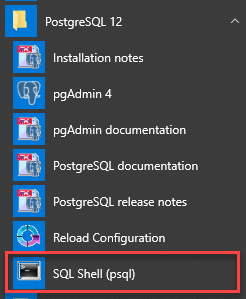
Sau đó, nhấn enter mà không cần nhập gì ở các thông tin như Server, Database, Port, Username, Client Encoding, vì chương trình sẽ sử dụng giá trị mặc định được chỉ định trong dấu ngoặc vuông [] và di chuyển con trỏ đến dòng mới.
Đến bước nhập mật khẩu cho người dùng postgres, bạn cần nhập mật khẩu mà đã thiết lập trong quá trình cài đặt PostgreQuery.
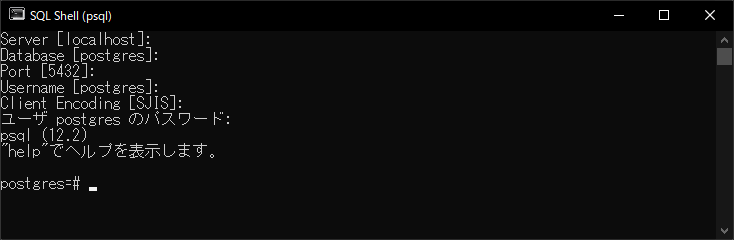
Đến đây, chúng ta đã có thể tương tác với máy chủ cơ sở dữ liệu PostgreSQL bằng cách đưa ra câu lệnh SQL. Câu lệnh sau trả về phiên bản hiện tại của PostgreSQL:
SELECT version();

② Sử dụng command prompt (cmd) của Windows
Khi kết nối với PostgreSQL bằng psql, nếu không chỉ định cơ sở dữ liệu để kết nối, nó sẽ kết nối với cơ sở dữ liệu có cùng tên với vai trò (role name) được sử dụng cho kết nối.
Ví dụ, nếu bạn kết nối bằng cách role name postgres thì sẽ kết nối với cơ sở dữ liệu có cùng tên là postgres.
psql -U postgres
Để thực hiện, bạn vào command prompt (cmd) của Windows > nhập lệnh psql -U postgres > nhập password của tài khoản postgres (mật khẩu này được thiết lập lúc cài đặt PostgreSQL).
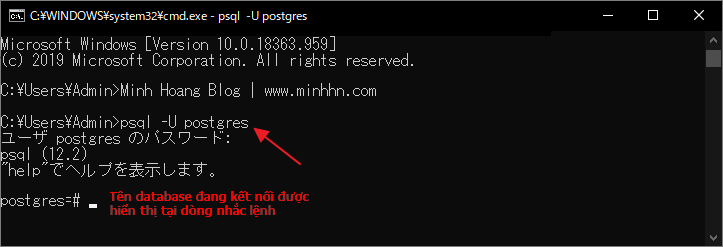
Xem thêm: Cách kết nối cơ sở dữ liệu được chỉ định bằng psql.
2. Sử dụng pgAdmin
Cách thứ hai để kết nối với cơ sở dữ liệu là sử dụng ứng dụng pgAdmin – cho phép bạn tương tác với máy chủ cơ sở dữ liệu PostgreSQL thông qua giao diện người dùng trực quan.
Dưới đây minh họa cách kết nối với cơ sở dữ liệu bằng ứng dụng GUI pgAdmin.
Đầu tiên, khởi chạy ứng dụng pgAdmin.
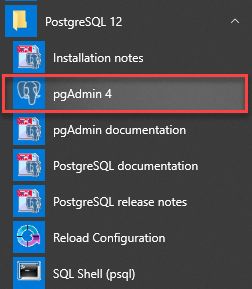
pgAdmin sẽ khởi chạy trên trình duyệt web như trong hình sau:
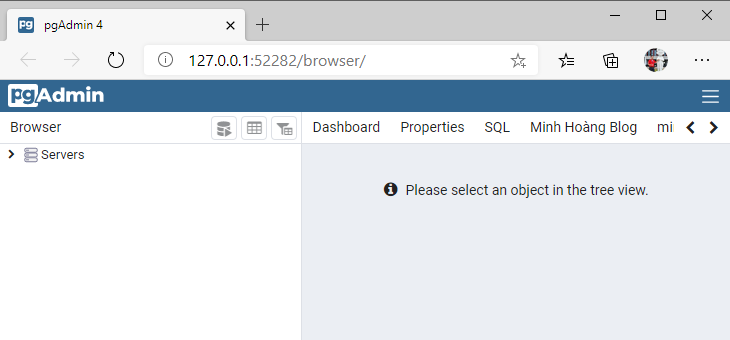
Tiếp theo, click vào nút Servers để mở rộng. Theo mặc định, PostgreSQL 12 có một cơ sở dữ liệu có tên là postgres như dưới đây:
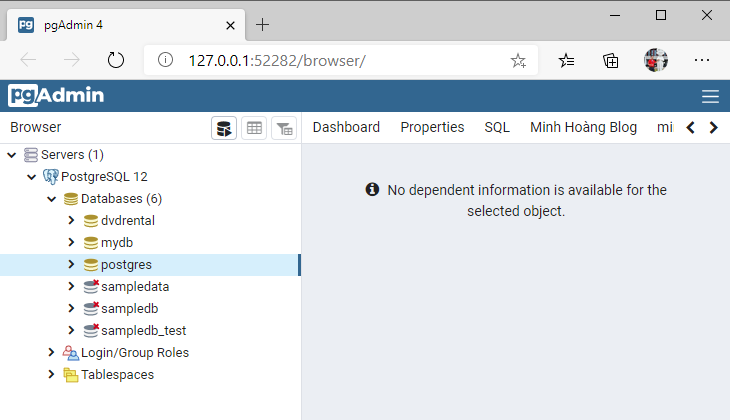
Để mở công cụ truy vấn thì bạn click vào postgres > click menu Tools > chọn Query Tool
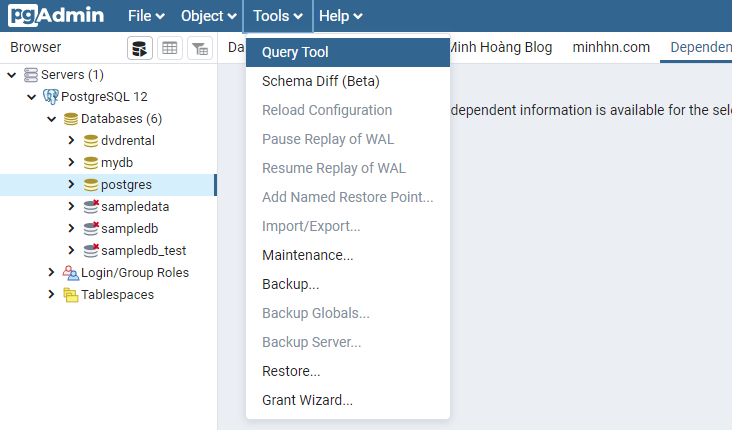
Trình soạn thảo truy vấn (Query Editor) sẽ xuất hiện > nhập truy vấn SELECT version(); > nhấn F5 để thực thi hoặc nhấp vào nút Thực thi, bạn sẽ thấy kết quả của truy vấn hiển thị trong tab Data Output:
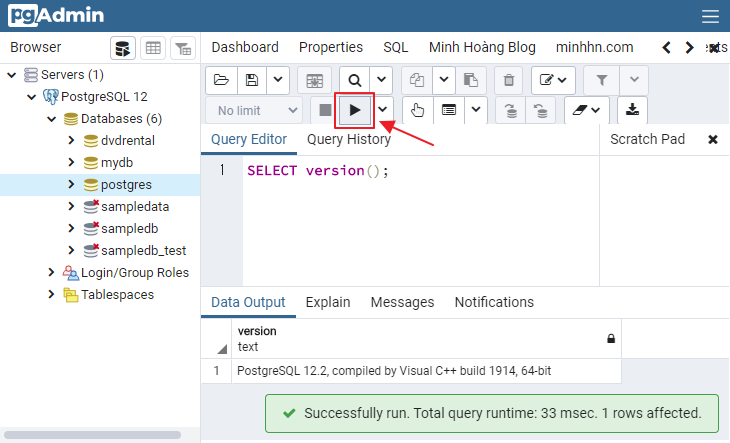
3. Sử dụng các ứng dụng khác
Bất kỳ ứng dụng nào hỗ trợ ODBC hoặc JDBC đều có thể kết nối với máy chủ cơ sở dữ liệu PostgreSQL. Ngoài ra, nếu bạn phát triển một ứng dụng sử dụng trình điều khiển cụ thể (specific driver) như PHP, Python, Java,…, ứng dụng đó cũng có thể kết nối với máy chủ cơ sở dữ liệu PostgreQuery.
Xem thêm: Cách kết nối cơ sở dữ liệu PostgreSQL từ C#.








[…] khi cài đặt PostgreSQL, tải cơ sở dữ liệu mẫu và kết nối với máy chủ cơ sở dữ liệu bằng ứng dụng GUI pgAdmin, bạn sẽ thấy PostgreSQL cung cấp nhiều đối tượng máy chủ và cơ sở dữ […]
[…] Thích nhiều nhất Mới nhất Cũ nhất Inline Feedbacks View all comments Kết nối với máy chủ cơ sở dữ liệu PostgreSQL – Minh Hoàng Blog | Cùng nhau c… 30 days ago You need to login to view this […]